2024 Bộ ổn định video được đề xuất để làm mượt video quay trên máy ảnh
Cho dù bạn đang tạo video cho mục đích sử dụng cá nhân hay chuyên nghiệp, thì tốt hơn hết bạn nên xem chúng ở chất lượng cao. Đó là lý do tại sao cần có bộ ổn định video để loại bỏ hiện tượng rung khi quay trên điện thoại thông minh hoặc máy ảnh của bạn, cho phép video được quay trông giống như một bộ phim điện ảnh. Vì rung máy là không thể tránh khỏi và thường xảy ra trong bất kỳ bộ phim nào, nên bài viết này sẽ chỉ cho bạn mười một bộ ổn định video hàng đầu cho Windows, Mac, Android và iOS.
Danh sách Hướng dẫn
5 Phần mềm ổn định video để giảm cảnh rung lắc [Windows/Mac] 3 Bộ ổn định video trực tuyến được đề xuất [Công cụ máy tính để bàn] 3 Ứng dụng được xếp hạng để ngăn chặn video bị rung [iPhone/Android] Câu hỏi thường gặp về Bộ ổn định video5 Phần mềm ổn định video để giảm cảnh rung lắc [Windows/Mac]
Khi cần loại bỏ hiện tượng rung video, tốt hơn hết bạn nên tin tưởng vào các công cụ chuyên nghiệp để tinh chỉnh chính xác. Bạn muốn có hiệu ứng mượt mà trên phim của mình mà không bị biến dạng đối với bất kỳ cảnh quay sạch nào. Như đã nói, chúng ta hãy xem bộ ổn định video tốt nhất cho Windows và Mac.
1. Trình cải thiện video AnyRec
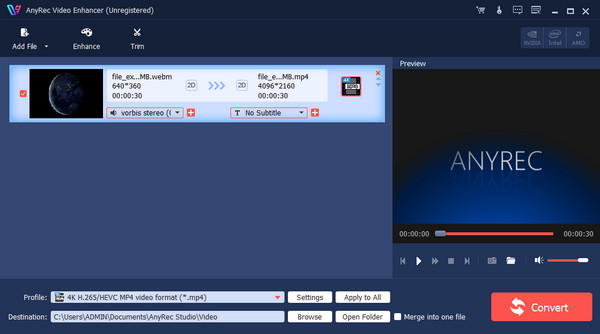
Bộ ổn định video này là một giải pháp hiệu quả để nâng cao video của bạn theo bất kỳ sở thích nào. Nó cung cấp các tính năng để cải thiện chất lượng, chẳng hạn như nâng cấp độ phân giải, loại bỏ nhiễu video, giảm độ rung của video và tối ưu hóa độ sáng/độ tương phản. Bên cạnh những tính năng đã nêu, AnyRec Video Enhancer cung cấp các công cụ cần thiết để chỉnh sửa phim, bao gồm cắt xén, hợp nhất, cắt xén cũng như áp dụng các bộ lọc và hiệu ứng. Tải xuống bộ ổn định video tốt nhất và chỉnh sửa video chỉ với vài cú nhấp chuột.

Cách dễ dàng để ổn định video bị rung bằng công nghệ chống rung.
Loại bỏ hình ảnh và tiếng ồn xung quanh khi ổn định video.
Cải thiện chất lượng video sau khi giảm độ rung của video.
Hỗ trợ các định dạng video phổ biến như MP4, AVI, MOV, v.v.
100% Bảo mật
100% Bảo mật
2. Quảng cáo Adobe
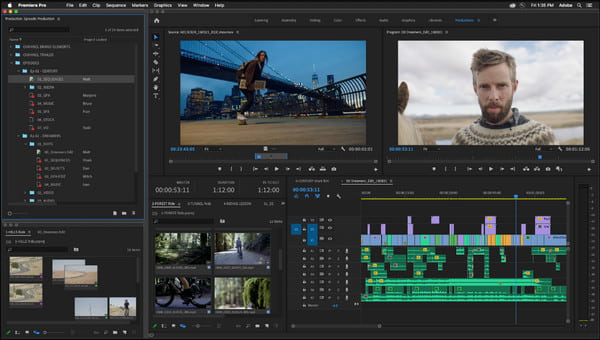
Một công cụ mạnh mẽ như Adobe PR là một trong những công cụ ổn định video tốt nhất để tải xuống trên Windows và Mac. Hiệu ứng ổn định dọc của nó loại bỏ hiện tượng rung không mong muốn khi quay video clip và độ chính xác tuyệt vời để có hình ảnh chính xác mà bạn muốn cho phim. Adobe PR là tốt nhất cho các cảnh quay trên GoPro, máy bay không người lái, máy ảnh, v.v.
Đặc trưng:
- Hỗ trợ nhiều định dạng đầu ra như H.264, HEVC, MPEG-4, v.v.
- Bao gồm các hiệu ứng chuyển tiếp, mẫu, tiêu đề và các cài đặt trước miễn phí.
- Thích hợp để chỉnh sửa video 3D và chỉnh sửa hình ảnh.
- Quản lý tệp với thư viện nội dung dành cho video clip, âm thanh và ảnh.
3. Trình chỉnh sửa video miễn phí VSDC
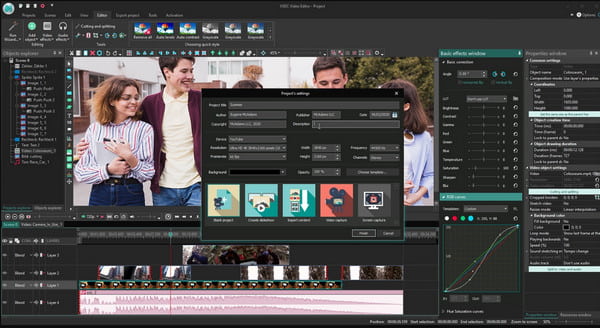
VSDC có bộ ổn định video cung cấp các giải pháp hiện đại cho video bị rung. Ngay cả khi bạn đang quay thể thao, hành động hoặc các hoạt động khác đòi hỏi nhiều chuyển động, công cụ này có thể giúp làm mịn phim không ổn định chỉ bằng một vài cú nhấp chuột. Bạn cũng có thể xuất đầu ra sang các kênh truyền thông xã hội như Facebook, YouTube và Instagram.
Đặc trưng:
- Hỗ trợ các công cụ chỉnh sửa video chuyên nghiệp.
- Cung cấp một bộ lớn các bộ lọc, hiệu ứng và chuyển tiếp.
- Chroma Key nổi bật xóa nền xanh.
- Nhiều công cụ hơn như chỉnh sửa video 360, chỉnh màu, v.v.
4. iMovie

Nếu là người dùng Mac, bạn không cần cài đặt ứng dụng của bên thứ ba vì iMovie đã là một giải pháp tuyệt vời để ổn định video. Đây là một chương trình miễn phí không yêu cầu quá trình học tập khó khăn hoặc các plugin bổ sung. Bộ ổn định video của nó cũng hiệu quả đối với các cảnh quay chất lượng cao từ iPhone và các thiết bị Apple khác. Và bạn cũng có thể tìm thấy một số lựa chọn thay thế cho iMovie cho Windows để sử dụng.
Đặc trưng:
- Hỗ trợ chỉnh sửa và ổn định video 4K.
- Tải xuống miễn phí trên Mac, iOS và iPad.
- Tích hợp các hiệu ứng và bộ lọc đặc biệt.
- Ứng dụng tuyệt vời để tạo video từ đầu.
5. Bản cắt cuối cùng Pro X
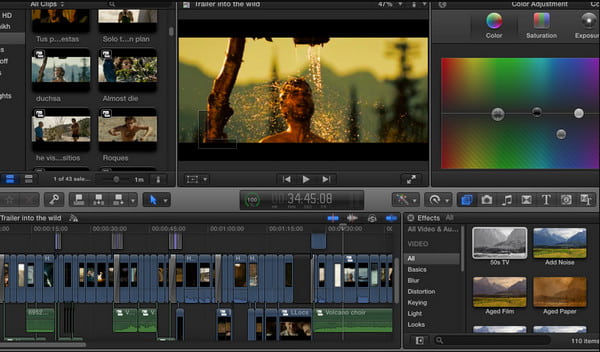
Bộ ổn định video này là một giải pháp khác cho người dùng Mac. Nó cho phép bạn nâng cao khả năng sáng tạo của mình bằng cách biến phim thành phim điện ảnh bằng cách phát hiện các đối tượng từ máy ảnh của bạn và khớp chuyển động với tiêu đề và hiệu ứng. Final Cut Pro X có thể là trình chỉnh sửa video tốt nhất của bạn với hiệu suất vô song.
Đặc trưng:
- Trình theo dõi đối tượng cho phép điều chỉnh các điểm lấy nét.
- Hiệu chỉnh màu sắc và văn bản động.
- Phân tích chuyển động hiệu quả để ổn định video clip.
- Thuật toán một cú nhấp chuột để tăng cường cảnh quay.
3 Bộ ổn định video trực tuyến được đề xuất [Công cụ máy tính để bàn]
Ngoài các công cụ máy tính để bàn chuyên nghiệp, bạn cũng có thể loại bỏ hiện tượng rung video bằng các công cụ trực tuyến mà không cần tải xuống bất kỳ phần mềm nào. Vì vậy, trong phần này, bạn sẽ thấy ba bộ ổn định video trực tuyến tốt nhất.
1. Trình cắt video trực tuyến
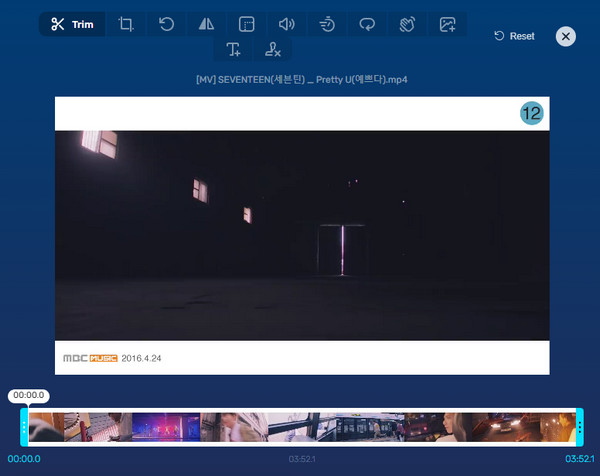
Công cụ trực tuyến này là một chương trình miễn phí mà bạn có thể truy cập trên bất kỳ trình duyệt nào. Nó có giao diện đơn giản với nhiều tùy chọn nguồn khác nhau, cho phép bạn chọn video từ Dropbox, Google Drive hoặc URL. Đây là một giải pháp thay thế tuyệt vời nếu bạn đang làm việc trên một clip ngắn, vì Online Video Cutter chấp nhận các video có 700MB.
Đặc trưng:
- Có chất lượng đầu ra tuyệt vời.
- Trình chuyển đổi miễn phí cho mười tệp mỗi ngày.
- Xóa logo video và tạo một cái mới.
- Có sẵn dưới dạng tiện ích mở rộng của Chrome.
2. Ezgif
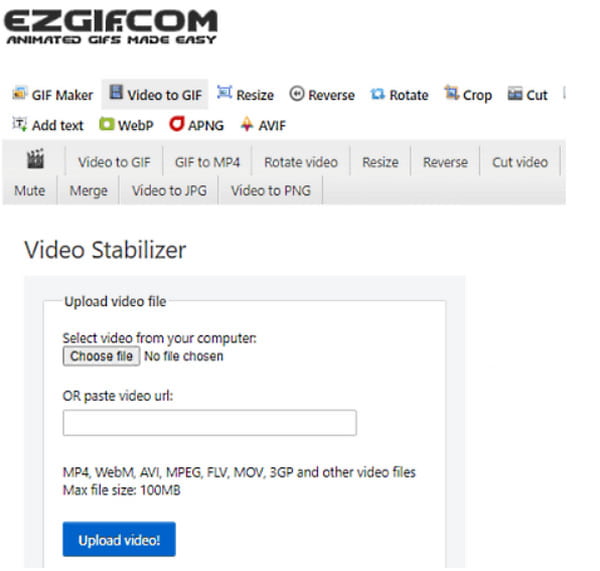
Ezgif là một trang web nổi tiếng, nơi chỉnh sửa video và ảnh trở nên thuận tiện cho người mới bắt đầu và các chuyên gia. Nó cũng là một giải pháp thay thế lý tưởng cho bộ ổn định video vì nó hỗ trợ các định dạng như MPEG, FLV, AVI, MP4, v.v. Hạn chế duy nhất của Ezgif là nó chỉ chấp nhận các clip có 100 MB, quá nhỏ so với các ưu đãi khác của các công cụ trực tuyến.
Đặc trưng:
- Có nhiều công cụ khác nhau cho video, GIF và hình ảnh.
- Cung cấp các chức năng cần thiết để thay đổi kích thước, xoay và cắt video.
- Tốc độ tuyệt vời trong việc áp dụng ổn định video.
- Miễn phí và không cần cài đặt.
3. Chuyển đổi trực tuyến
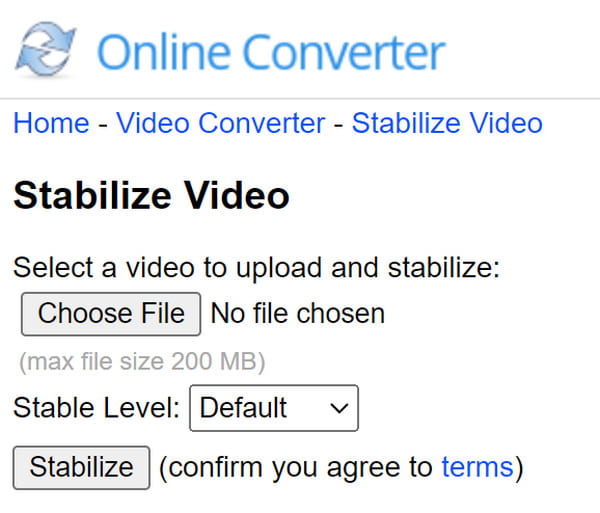
Nếu bạn đang tìm kiếm một công cụ chuyển đổi nhanh, bạn hẳn đã gặp phải công cụ trực tuyến đơn giản nhất. Online Converter thuận tiện như một bộ ổn định video vì nó miễn phí và cung cấp nhiều công cụ hơn. Thật không may, việc chỉnh sửa các video clip bằng Online Converter có nghĩa là bạn cần phải tải lên lại các clip đó và truy cập các trang web khác của nó.
Đặc trưng:
- Hỗ trợ các định dạng phổ biến như WebM, MKV, v.v.
- Cung cấp mức độ ổn định lên đến tối đa.
- Cung cấp kích thước tệp tối đa lên tới 200MB.
- Hoàn thành quá trình trong một phút.
3 Ứng dụng được xếp hạng để ngăn chặn video bị rung [iPhone/Android]
Ngay cả đối với người dùng iOS và Android, các công cụ ổn định video cũng có sẵn. Thay vì sử dụng máy tính để chỉnh sửa video, phần này sẽ cho bạn thấy các bộ ổn định video tốt nhất cho Android và iPhone.
1. Bộ ổn định video bị rung
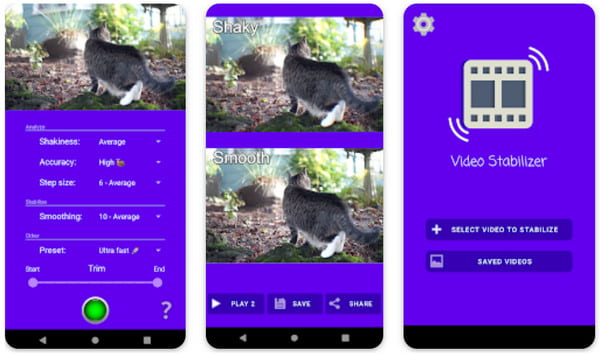
Ứng dụng ổn định video này cho phép bạn làm mượt chuyển động trong clip. Bạn có thể phân tích độ ổn định bằng cách chọn mức độ rung, kích thước bước, làm mịn và độ chính xác. Shaky Video Stabilizer đã có hơn một triệu lượt tải xuống chỉ riêng từ Google Play, điều này làm cho nó trở thành một giải pháp tuyệt vời.
Đặc trưng:
- Tải xuống miễn phí mà không có hình mờ.
- Chia sẻ trực tiếp đầu ra cho các nền tảng xã hội.
- Hoạt động tốt ngay cả khi không có kết nối internet.
- Cho phép xem trước từ video gốc đến đầu ra.
2. Mối nối
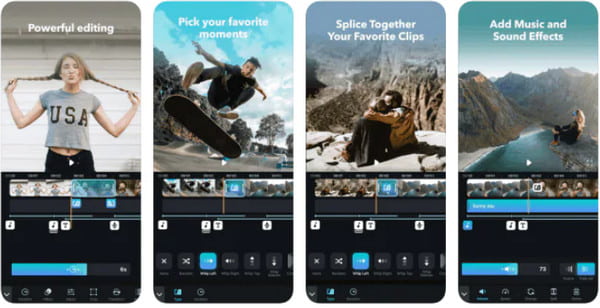
Ứng dụng Splice tiện lợi với nhiều chức năng khác nhau, bao gồm bộ ổn định video, phím sắc độ, v.v. Quy trình chỉnh sửa của nó giúp người dùng theo dõi các dự án và những tệp nào họ nên xóa. Ứng dụng có sẵn để tải xuống trên Google Play và App Store.
Đặc trưng:
- Một thư viện nhạc phong phú với chức năng tự động tạo phụ đề.
- Tốc độ tuyệt vời để làm chậm hoặc tăng tốc video.
- Giao diện trực quan cho trải nghiệm người dùng tốt hơn.
- Thích hợp cho người tạo TikTok và Instagram.
3. iMovie
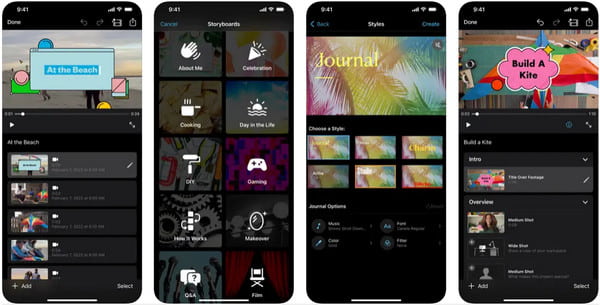
iMovie là một ứng dụng chuyên nghiệp dành cho các thiết bị của Apple và bộ ổn định video của nó có sẵn cho điện thoại thông minh. Với iPhone của bạn, bạn không chỉ làm cho video của mình ổn định mà còn làm mờ video trong iMovie. Tuy nhiên, ứng dụng chỉ cung cấp các tính năng hạn chế, có thể cản trở việc chỉnh sửa video.
Đặc trưng:
- Miễn phí và dễ sử dụng.
- Dễ dàng truy xuất video từ thư viện của iPhone.
- Giải pháp tuyệt vời để chỉnh sửa video.
- Xuất video trong quá trình tải xuống mượt mà.
Câu hỏi thường gặp về Bộ ổn định video
-
Làm cách nào để ổn định video khi quay video trên điện thoại thông minh?
Nếu bạn đang sử dụng điện thoại Android, bạn có thể bật tính năng ổn định video trong cài đặt camera. Đối với người dùng iPhone, hãy đi tới Cài đặt và điều hướng đến menu Camera. Sau đó, chạm vào nút "Ổn định nâng cao" trên tùy chọn "Quay video".
-
Tôi nên sử dụng thiết bị nào để quay phim ổn định?
Bạn có thể sử dụng giá đỡ máy ảnh cầm tay di động để giữ cố định hơn trong khi quay phim. Tất nhiên, bạn phải tìm kiếm cái tốt nhất phù hợp với mình, đặc biệt nếu bạn đang chuyển đổi giữa thiết bị di động và máy ghi âm. Ngoài ra, hãy chọn một chiếc có giá cả phải chăng hơn với nhiều tùy chọn chụp.
-
Ổn định video của tôi có ảnh hưởng đến chất lượng không?
Đúng. Ổn định video của bạn có thể dẫn đến giảm chất lượng do bù chuyển động và thiếu cảm biến hình ảnh. Do trường hợp này, video sẽ bao gồm các khung hình ổn định với vùng cảm biến nhỏ hơn, làm giảm độ phân giải.
Phần kết luận
Bộ ổn định video là một công cụ cần thiết để chỉnh sửa video. Việc giảm độ rung sẽ dễ dàng hơn với các bộ ổn định video được đề xuất cho Windows, Mac, Android và iOS. Ngoài ra, bạn có thể sử dụng các công cụ trực tuyến để chỉnh sửa miễn phí. Hãy dùng thử bộ ổn định video chuyên nghiệp như AnyRec Video Enhancer để xem kết quả nổi bật cho video của bạn. Bạn có thể nâng cấp video lên 4K với sự trợ giúp của AnyRec.
100% Bảo mật
100% Bảo mật
